Java ::: Dicas & Truques ::: Imagens e Processamento de Imagens |
Manipulação de imagens em Java - Como converter uma imagem JPG colorida para uma imagem na escala cinza (gray scale)Quantidade de visualizações: 12115 vezes |
Uma das formas mais comuns de se converter uma imagem colorida para uma imagem na escala cinza (grayscale) é desenhar a imagem colorida em um BufferedImage do tipo TYPE_BYTE_GRAY. Veja o resultado na imagem abaixo: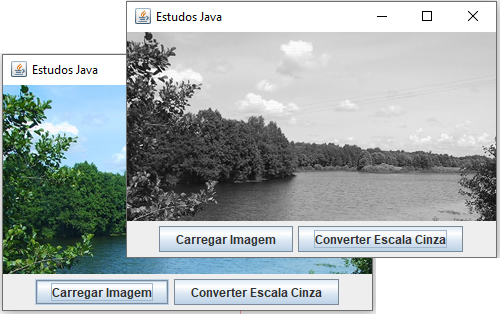 E agora o código completo para o exemplo:
package arquivodecodigos;
import java.awt.*;
import java.io.*;
import java.awt.image.*;
import java.awt.event.*;
import javax.swing.*;
import javax.imageio.*;
public class Estudos extends JFrame{
private BufferedImage imagem;
private BufferedImage imagemCinza;
AreaImagem areaImagem;
public Estudos(){
super("Estudos Java");
Container c = getContentPane();
c.setLayout(new BorderLayout());
JButton btn = new JButton("Carregar Imagem");
btn.addActionListener(
new ActionListener(){
public void actionPerformed(ActionEvent e){
JFileChooser fc = new JFileChooser();
int res = fc.showOpenDialog(null);
if(res == JFileChooser.APPROVE_OPTION){
File arquivo = fc.getSelectedFile();
imagem = null;
try{
imagem = ImageIO.read(arquivo);
}
catch(IOException exc){
JOptionPane.showMessageDialog(null,
"Erro ao carregar a imagem: " +
exc.getMessage());
}
if(imagem != null){
areaImagem.imagem = imagem;
areaImagem.repaint();
}
}
}
}
);
JButton btn2 =
new JButton("Converter Escala Cinza");
btn2.addActionListener(
new ActionListener(){
public void actionPerformed(ActionEvent e){
converterEscalaCinza();
}
}
);
JPanel painel = new JPanel();
painel.setLayout(new FlowLayout());
painel.add(btn);
painel.add(btn2);
c.add(painel, BorderLayout.SOUTH);
// Cria a área de exibição da imagem
areaImagem = new AreaImagem();
c.add(areaImagem, BorderLayout.CENTER);
setSize(400, 300);
setVisible(true);
}
public void converterEscalaCinza(){
imagemCinza = new BufferedImage(
imagem.getWidth(), imagem.getHeight(),
BufferedImage.TYPE_BYTE_GRAY);
Graphics g = imagemCinza.getGraphics();
g.drawImage(imagem, 0, 0, null);
g.dispose();
areaImagem.imagem = imagemCinza;
areaImagem.repaint();
}
public static void main(String args[]){
Estudos app = new Estudos();
app.setDefaultCloseOperation(JFrame.EXIT_ON_CLOSE);
}
}
// Sub-classe de JPanel para exibir a imagem
class AreaImagem extends JPanel{
public BufferedImage imagem;
public void paintComponent(Graphics g){
super.paintComponent(g);
// desenha a imagem no JPanel
g.drawImage(imagem, 0, 0, this);
}
}
|
Delphi ::: Dicas & Truques ::: Data e Hora |
Como retornar a hora atual em Delphi usando as funções Time(), GetTime() e TimeToStr()Quantidade de visualizações: 19458 vezes |
|
Como retornar a hora atual em Delphi usando as funções Time(), GetTime() e TimeToStr() Em algumas situações precisamos obter a hora atual (apenas a hora, desconsiderando a data) do sistema. Em Delphi isso pode ser feito com o auxílio da função Time(), presente na unit SysUtils. Esta função não requer nenhum argumento e retorna a hora atual como um TDateTime. Veja o exemplo: procedure TForm1.Button1Click(Sender: TObject); var hora: TDateTime; begin // vamos obter a hora atual hora := Time(); // podemos também usar a função GetTime() //hora := GetTime(); // vamos exibir o resultado ShowMessage(TimeToStr(hora)); end; Ao executar este código Delphi nós teremos o seguinte resultado: 15:17:17 Note que podemos também obter a hora atual (sem a data) usando a função GetTime(), também na unit SysUtils. Para fins de compatibilidade, esta dica foi escrita usando Delphi 2009. |
JavaScript ::: Dicas & Truques ::: Cookies |
Cookies em JavaScript - Como escrever uma função para a criação de cookies em JavaScriptQuantidade de visualizações: 69 vezes |
|
Nesta dica mostrarei como podemos criar uma função JavaScript chamada gravarCookie() que recebe o nome, o valor e a duração de dias do cookie. Em outras dicas desse seção você encontra a função que faz a leitura dos cookies criados. Veja o código JavaScript completo, incluindo o código HTML:
<html>
<head>
<title>Estudando JavaScript</title>
<script type="text/javascript">
// função que permite gravar um cookie
function gravarCookie(nome, valor, diasDuracao){
var dataExpiracao = new Date();
dataExpiracao.setTime(dataExpiracao.getTime()
+ (diasDuracao * 24 * 3600 * 1000));
document.cookie = nome + "=" + escape(valor) +
((diasDuracao == null) ? "" : "; expires=" + dataExpiracao);
}
</script>
</head>
<body>
<script type="text/javascript">
// cria um cookie que durará um dia
gravarCookie("nome_visitante", "Osmar", 1);
document.writeln("Cookie criado com sucesso.");
</script>
</body>
</html>
Ao executar este código nós teremos o seguinte resultado: Cookie criado com sucesso. |
LISP ::: Fundamentos da Linguagem ::: Variáveis e Constantes |
Como declarar variáveis locais em Lisp usando o comando letQuantidade de visualizações: 842 vezes |
|
Em várias situações nós gostaríamos de declarar variáveis que serão usadas em um espaço limitado, ou seja, dentro de uma função Common Lisp ou até mesmo em um bloco de código. Entram em cena as variáveis locais. Variáveis locais, como o próprio nome indica, são visíveis apenas dentro do corpo de uma função ou dentro do bloco no qual elas são declaradas. Em Common Lisp as variáveis locais são declaradas usando-se o comando let. Veja um exemplo no qual nós declaramos três variáveis locais e que serão usadas no corpo de uma função Multiplicar():
; vamos definir a função Multiplicar()
(defun Multiplicar()
; vamos usar o comando let para declarar
; três variáveis locais
(let ((a 3)(b 9)(produto))
; agora vamos obter o produto das variáveis
; a e b
(setq produto (* a b))
; e mostramos o resultado
(format t "O produto dos dois valores é ~D" produto)
)
)
; chamamos a função Multiplicar()
(Multiplicar)
Ao executar este código nós teremos o seguinte resultado: O produto dos dois valores é 27 Agora veja como podemos declarar variáveis locais dentro de um bloco de código em Common Lisp: ; vamos usar o comando let para declarar ; três variáveis locais (dentro de um bloco ; de código) (let ((a 7)(b 5)(produto)) ; agora vamos obter o produto das variáveis ; a e b (setq produto (* a b)) ; e mostramos o resultado (format t "O produto dos dois valores é ~D" produto) ) Execute este código e você terá o seguinte resultado: O produto dos dois valores é 35 Nos dois trechos de código, se tentarmos acessar as variáveis locais fora de seus escopos, nós teremos o seguinte erro: The variable PRODUTO is unbound. |
JavaScript ::: Dicas & Truques ::: Trigonometria - Funções Trigonométricas |
Como calcular o seno de um número ou ângulo em JavaScript usando a função sin() do objeto MathQuantidade de visualizações: 8908 vezes |
|
Em geral, quando falamos de seno, estamos falando do triângulo retângulo de Pitágoras (Teorema de Pitágoras). A verdade é que podemos usar a função seno disponível nas linguagens de programação para calcular o seno de qualquer número, mesmo nossas aplicações não tendo nenhuma relação com trigonometria. No entanto, é sempre importante entender o que é a função seno. Veja a seguinte imagem:  Veja que temos um triângulo retângulo com as medidas já calculadas para a hipotenusa e os dois catetos, assim como os ângulos entre eles. Assim, o seno é a razão entre o cateto oposto (oposto ao ângulo theta) e a hipotenusa, ou seja, o cateto oposto dividido pela hipotenusa. Veja a fórmula: \[\text{Seno} = \frac{\text{Cateto oposto}}{\text{Hipotenusa}} \] Então, se dividirmos 20 por 36.056 (na figura eu arredondei) nós teremos 0.5547, que é a razão entre o cateto oposto e a hipotenusa (em radianos). Agora, experimente calcular o arco-cosseno de 0.5547. O resultado será 0.9828 (em radianos). Convertendo 0.9828 radianos para graus, nós obtemos 56.31º, que é exatamente o ângulo em graus entre o cateto oposto e a hipotenusa na figura acima. Pronto! Agora que já sabemos o que é seno na trigonometria, vamos entender mais sobre a função sin() da linguagem JavaScript. Esta função, disponível no objeto Math, recebe um valor numérico e retorna um valor, também numérico) entre -1 até 1 (ambos inclusos). Veja:
<html>
<head>
<title>Estudos JavaScript</title>
</head>
<body>
<script type="text/javascript">
// vamos calcular o seno de três números
document.writeln("Seno de 0 = " + Math.sin(0));
document.writeln("<br>Seno de 1 = " + Math.sin(1));
document.writeln("<br>Seno de 2 = " + Math.sin(2));
</script>
</body>
</html>
Ao executar este código JavaScript nós teremos o seguinte resultado: Seno de 0 = 0 Seno de 1 = 0.8414709848078965 Seno de 2 = 0.9092974268256817 Note que calculamos os senos dos valores 0, 1 e 2. Observe como os resultados conferem com a curva da função seno mostrada abaixo: 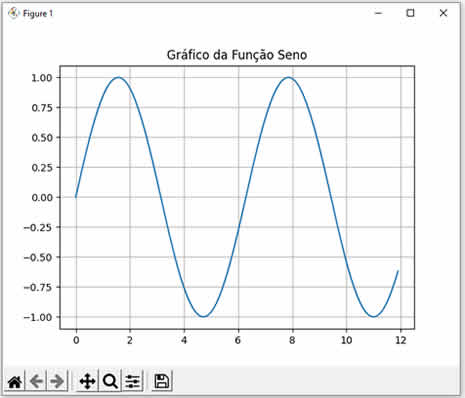 |
Python ::: Dicas & Truques ::: Strings e Caracteres |
Como verificar se uma string contém apenas caracteres de espaços em Python usando a função isspace()Quantidade de visualizações: 11875 vezes |
Este exemplo mostra como como usar a função isspace() para verificar se uma string contém apenas caracteres de espaço. Se qualquer caractere, diferente do espaço, for encontrado, a função retorna False.
def main():
# uma frase contendo apenas espaços
frase = " "
# vamos verificar se a string contém apenas espaços
if frase.isspace():
print("A string contém apenas espaços")
else:
print("A string não contém apenas espaços")
if __name__== "__main__":
main()
Ao executar este código Python nós teremos o seguinte resultado: A string contém apenas espaços. |
Delphi ::: Win32 API (Windows API) ::: Processos |
Como usar o Delphi para verificar se um determinado processo do Windows está sendo executadoQuantidade de visualizações: 19758 vezes |
|
Em algumas situações precisamos verificar se um determinado processo está sendo executado, ou seja, gostaríamos de saber se o executável "programa.exe" está carregado na memória e efetuar alguma tarefa se o teste resultar satisfatório. Nesta dica eu mostro como isso pode ser feito. O primeiro passo é acrescentar a unit TlHelp32 na cláusula uses do seu formulário. Esta unit contém algumas funções, tipos e definições úteis para se trabalhar com processos acessando a API do Windows. Uma vez importada a unit TlHelp32, coloque a função abaixo na seção implementation de seu formulário:
// função personalizada que permite verificar se um determinado
// processo está sendo executado
function isProcessRunning(exeFileName: string): Boolean;
var
ContinueLoop: BOOL;
FSnapshotHandle: THandle;
FProcessEntry32: TProcessEntry32;
begin
FSnapshotHandle := CreateToolhelp32Snapshot(TH32CS_SNAPPROCESS, 0);
FProcessEntry32.dwSize := SizeOf(FProcessEntry32);
ContinueLoop := Process32First(FSnapshotHandle, FProcessEntry32);
Result := False;
while Integer(ContinueLoop) <> 0 do
begin
if ((UpperCase(ExtractFileName(FProcessEntry32.szExeFile)) =
UpperCase(ExeFileName)) or (UpperCase(FProcessEntry32.szExeFile) =
UpperCase(ExeFileName))) then
begin
Result := True;
end;
ContinueLoop := Process32Next(FSnapshotHandle, FProcessEntry32);
end;
CloseHandle(FSnapshotHandle);
end;
Agora, para testar a função, coloque o código abaixo no evento Click de um botão:
procedure TForm3.Button1Click(Sender: TObject);
begin
if isProcessRunning('notepad.exe') then
ShowMessage('O processo está sendo executado')
else
ShowMessage('O processo NÃO está sendo executado');
end;
Aqui nós estamos testando se o processo "notepad.exe" está sendo executado. Uma melhoria neste código seria listar todos os processos em execução ou listar as cópias em execução de um mesmo processo. |
C# ::: Windows Forms ::: CheckBox |
Como testar se uma CheckBox do C# Windows Forms está marcada ou desmarcadaQuantidade de visualizações: 22291 vezes |
|
Em algumas situações precisamos verificar se uma CheckBox do C# Windows Forms está marcada ou desmarcada. Para isso só precisamos acessar sua propriedade Checked. Esta propriedade retorna um valor true se a CheckBox estiver marcada e false em caso contrário. Veja o trecho de código abaixo (estou assumindo que você colocou um Button e uma CheckBox no seu formulário):
private void button1_Click(object sender, EventArgs e){
// vamos verificar se a CheckBox está marcada ou desmarcada
if(checkBox1.Checked)
MessageBox.Show("A CheckBox está marcada");
else
MessageBox.Show("A CheckBox está desmarcada");
}
Se você quiser inverter o teste, ou seja, verificar primeiro se a CheckBox está desmarcada, poderá fazer algo assim:
private void button1_Click(object sender, EventArgs e){
// vamos verificar se a CheckBox está marcada ou desmarcada
if(!checkBox1.Checked)
MessageBox.Show("A CheckBox está desmarcada");
else
MessageBox.Show("A CheckBox está marcada");
}
|
Python ::: Dicas & Truques ::: Lista (List) |
Como percorrer os elementos de uma lista Python usando o laço for e índicesQuantidade de visualizações: 13866 vezes |
Nesta dica eu mostro como é possível usar o laço for da linguagem Python para percorrer individual os elementos de uma list. Veja o código completo para o exemplo:
# função principal do programa
def main():
# cria uma lista de nomes
nomes = ['Carlos', 'Ricardo', 'Osmar']
# percorre a lista usando o laço for
for i in range(len(nomes)):
print("%d - %s" % ((i + 1), nomes[i]))
if __name__== "__main__":
main()
Ao executar este código Python nós teremos o seguinte resultado: 1 - Carlos 2 - Ricardo 3 - Osmar |
Python ::: Dicas & Truques ::: Trigonometria - Funções Trigonométricas |
Como converter radianos em graus na linguagem PythonQuantidade de visualizações: 5426 vezes |
|
Todos os métodos e funções trigonométricas em Python recebem seus argumentos em radianos, em vez de graus. Um exemplo disso é a função sin() do objeto math, no módulo math. Esta função recebe o ângulo em radianos e retorna o seu seno. No entanto, há momentos nos quais precisamos retornar alguns valores como graus. Para isso é importante sabermos fazer a conversão de radianos para graus. Veja a fórmula abaixo: \[Graus = Radianos \times \frac{180}{\pi}\] Agora veja como esta fórmula pode ser escrita em código Python:
import math
# função principal do programa
def main():
# valor em radianos
radianos = 1.5
# obtém o valor em graus
graus = radianos * (180 / math.pi)
# mostra o resultado
print(radianos, "radianos convertidos para",
"graus é", graus)
if __name__== "__main__":
main()
Ao executarmos este código Python nós teremos o seguinte resultado: 1.5 radianos convertidos para graus é 85.94366926962348 Para fins de memorização, 1 radiano equivale a 57,2957795 graus. Por fim, saiba que a linguagem Python nos oferece o método math.degrees() que nos permite converter ângulos radianos em graus. Meu propósito nesta dica foi mostrar a você como o cálculo de conversão pode ser escrito em Python. Em outras dicas dessa seção abordaremos o método math.degrees(). |
Nossas 20 dicas & truques de programação mais populares |
Você também poderá gostar das dicas e truques de programação abaixo |
Nossas 20 dicas & truques de programação mais recentes |
Últimos Projetos e Códigos Fonte Liberados Para Apoiadores do Site |
|
Python - Como criar o jogo Pedra, Papel, Tesoura em Python - Jogo completo em Python com código comentado |
Últimos Exercícios Resolvidos |
E-Books em PDF |
||||
|
||||
|
||||
Linguagens Mais Populares |
||||
|
1º lugar: Java |






